Com um dispositivo Roku tv, você pode transmitir vídeos, músicas e fotos do iPhone para a TV. Por exemplo, você pode assistir a seus vídeos do YouTube em uma tela maior ou ouvir música com seus alto-falantes de som surround. Você pode até usar seu iPhone como um controle remoto para controlar o que está passando na sua TV. Veja como transmitir conteúdo do seu iPhone para um dispositivo Roku.
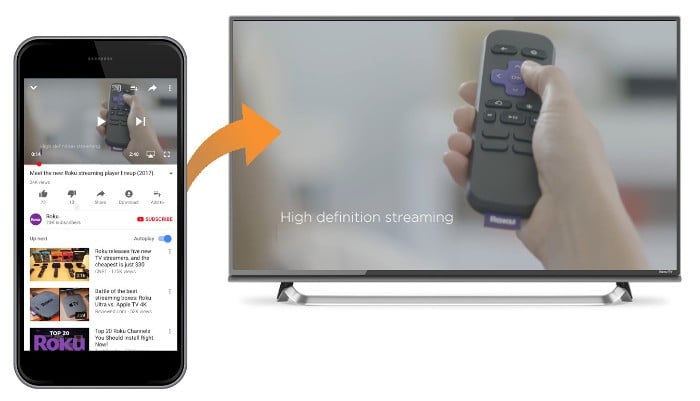
Se você quiser ver toda a tela do iPhone na TV, confira nosso guia passo a passo sobre como espelhar o iPhone na TV aqui.
Como transmitir conteúdo do seu iPhone para um dispositivo Roku tv
Para transmitir conteúdo do seu iPhone para o seu Roku tv, vá para Configurações > Sistema > Espelhamento de tela e escolha Solicitar ou Sempre permitir . Em seguida, toque no ícone de transmissão em um aplicativo no seu iPhone ou baixe o aplicativo Roku e vá para Dispositivos > Mídia .
- Vá para Configurações no seu dispositivo Roku tv . Você pode encontrar isso pressionando o botão Home no controle remoto Roku e pressionando o botão direcional esquerdo. Em seguida, role até o final da lista na barra lateral esquerda.
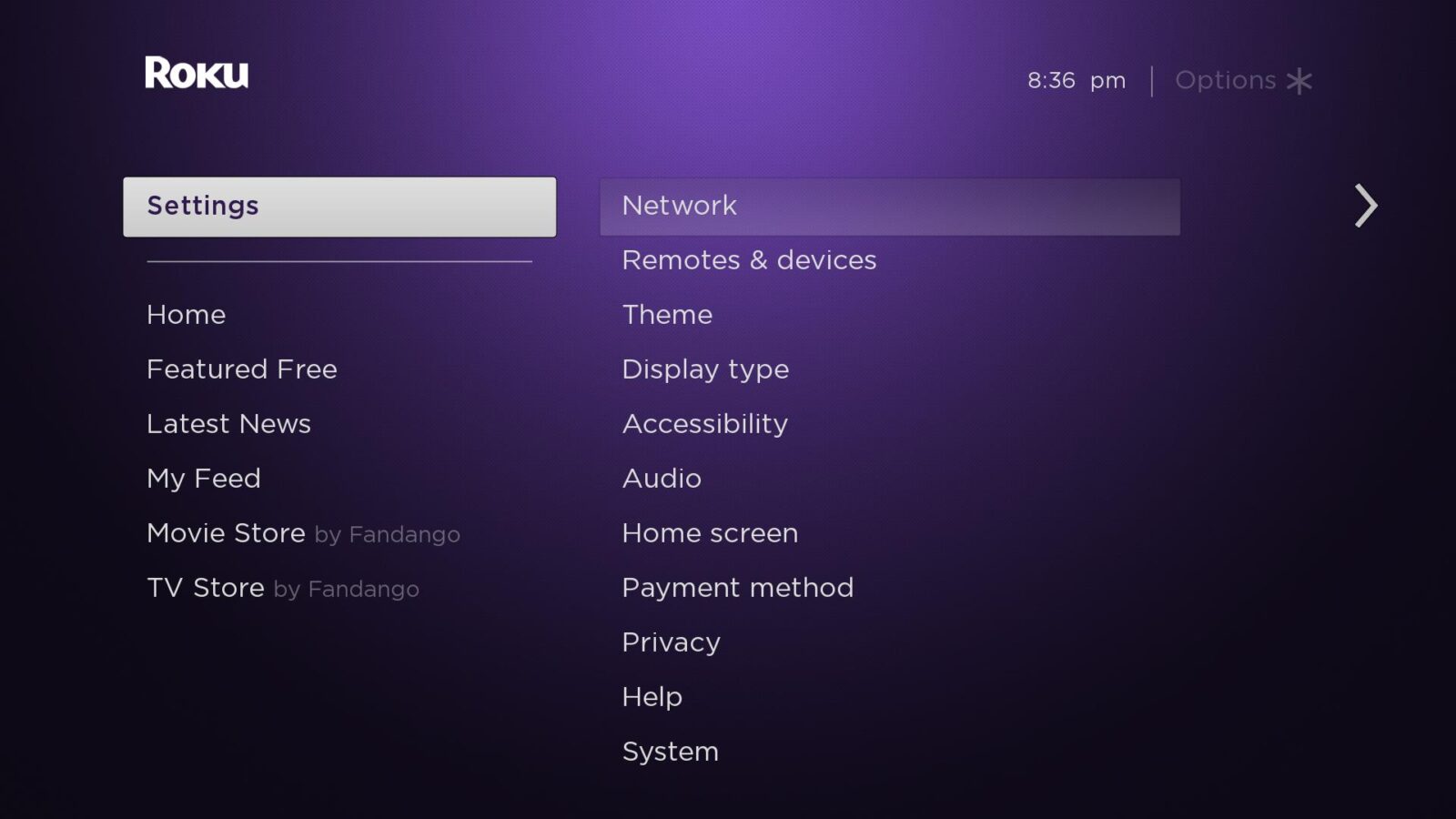
- Em seguida, escolha Sistema . Você pode fazer isso pressionando o botão OK no controle remoto ou pressionando o botão direcional para a direita.
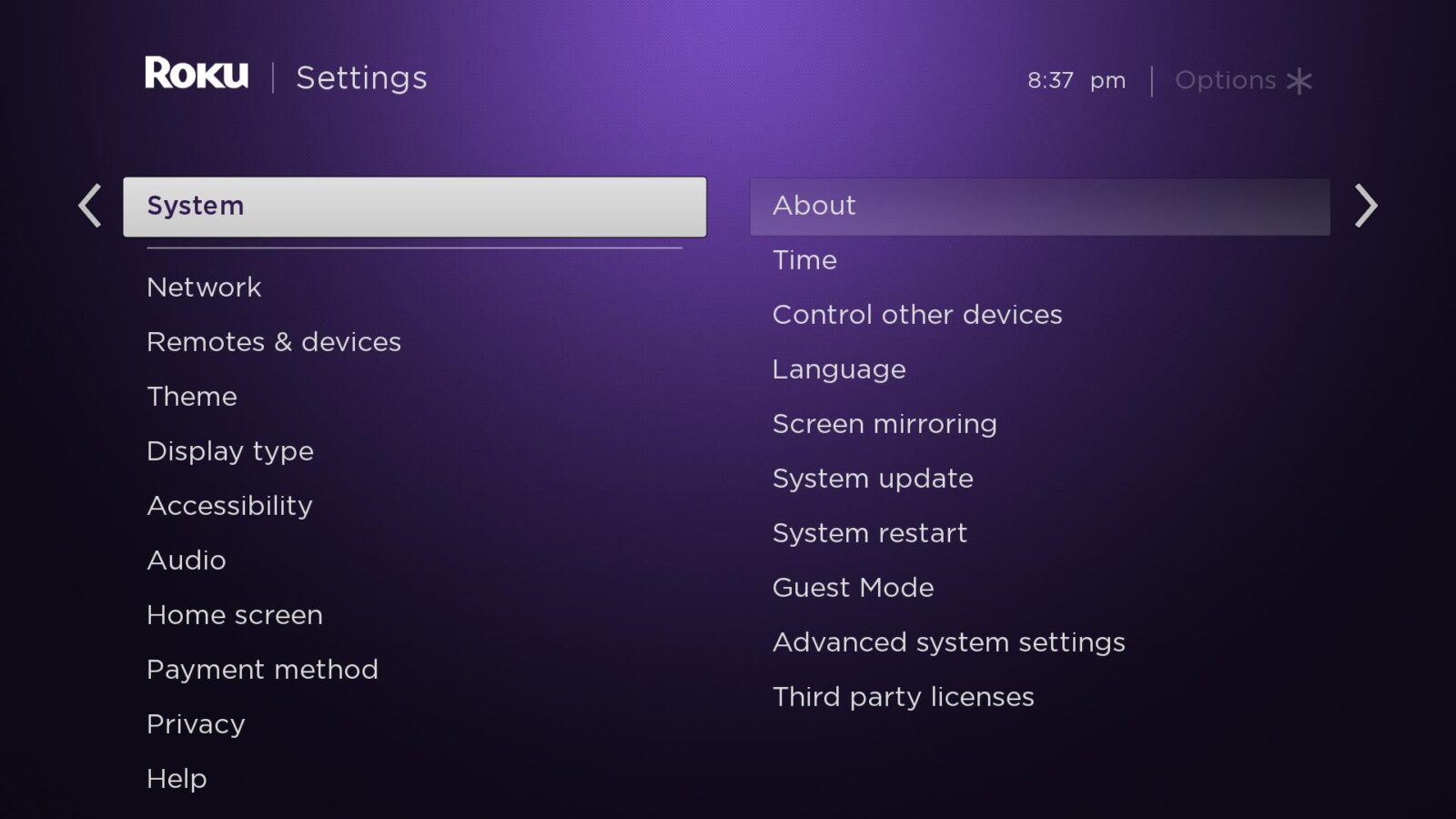
- Em seguida, escolha Espelhamento de tela .
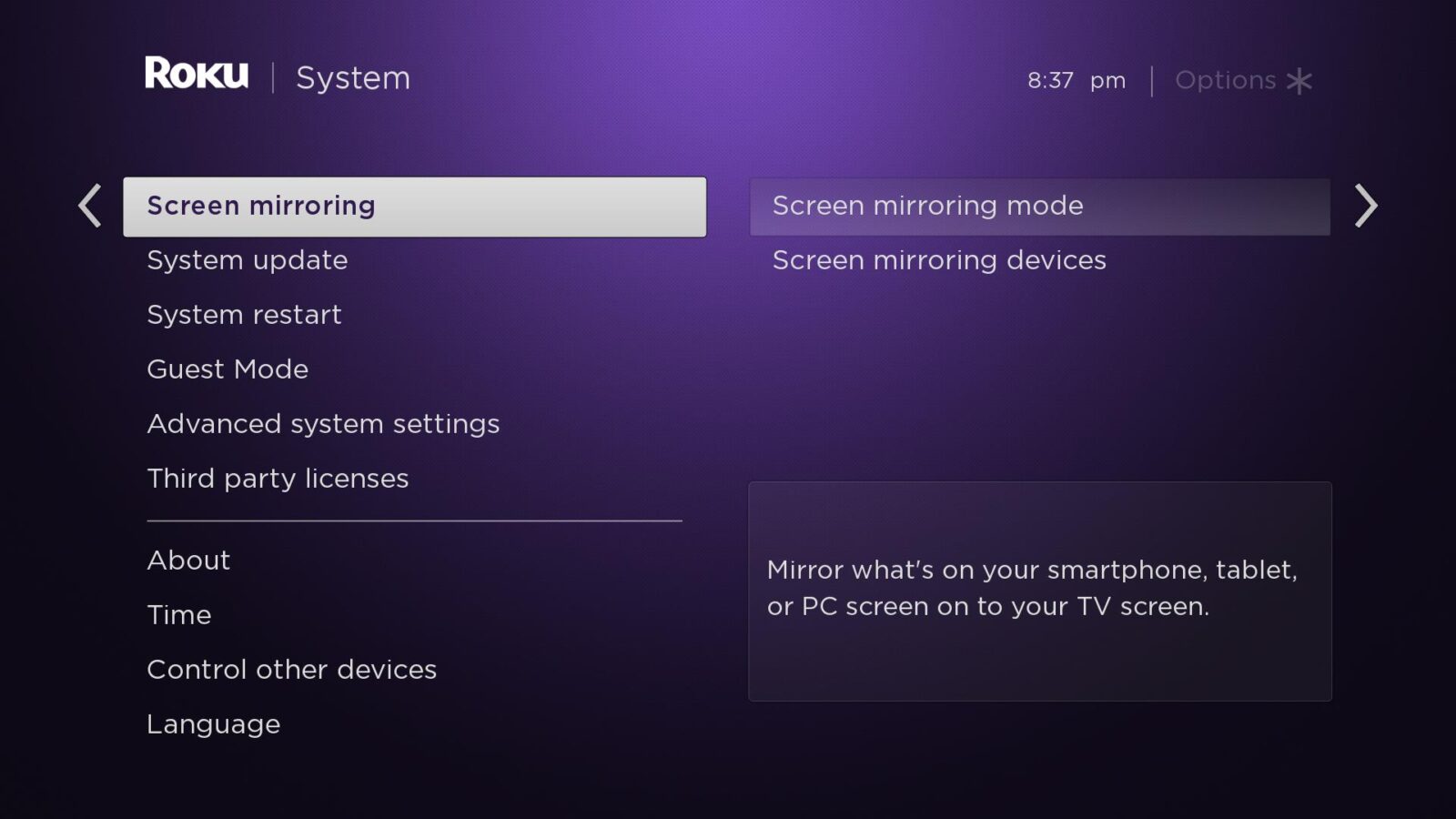
- Em seguida, clique em Modo de espelhamento de tela e escolha Solicitar ou Sempre permitir . Clique no botão OK em seu controle remoto para escolher uma das opções selecionadas. Você pode saber qual deles selecionou procurando a marca de seleção ao lado dele.
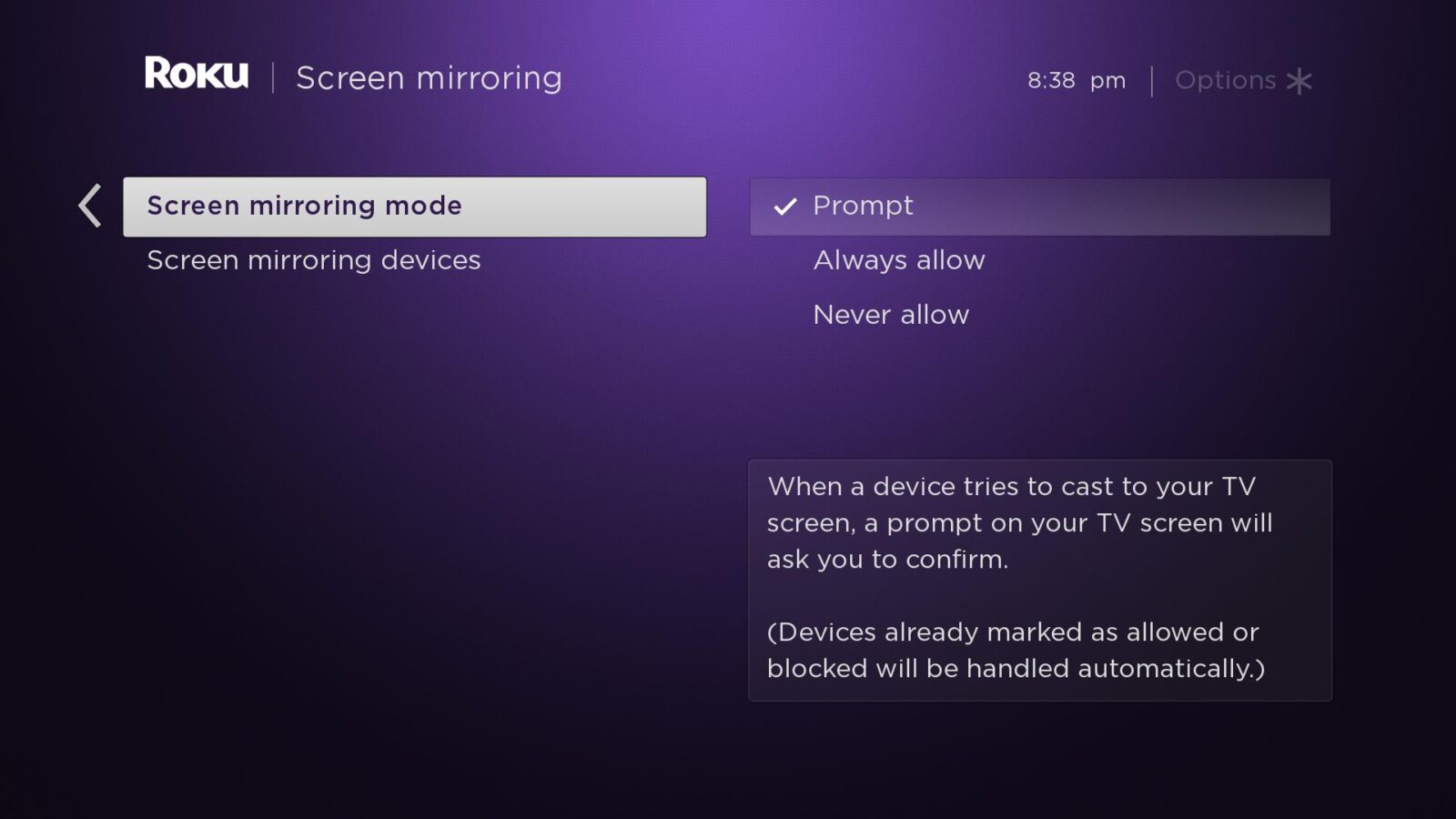
- Em seguida, toque no ícone de transmissão no aplicativo. Você pode encontrar esse botão no YouTube depois de tocar em um vídeo que está assistindo.
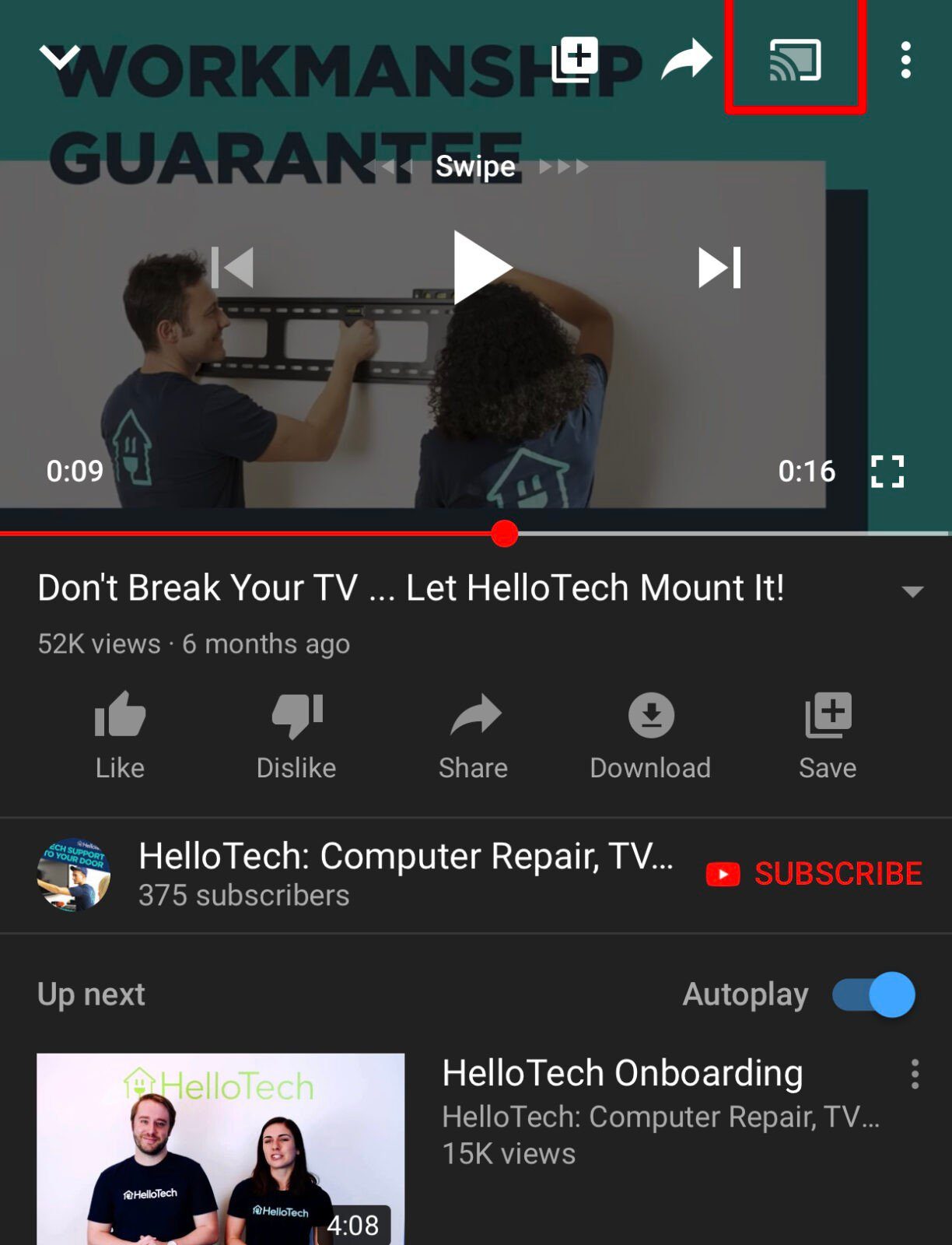
- Em seguida, escolha seu dispositivo Roku na lista pop-up. Se você não vir seu dispositivo Roku listado, verifique nosso guia sobre como configurar seu dispositivo Roku aqui.
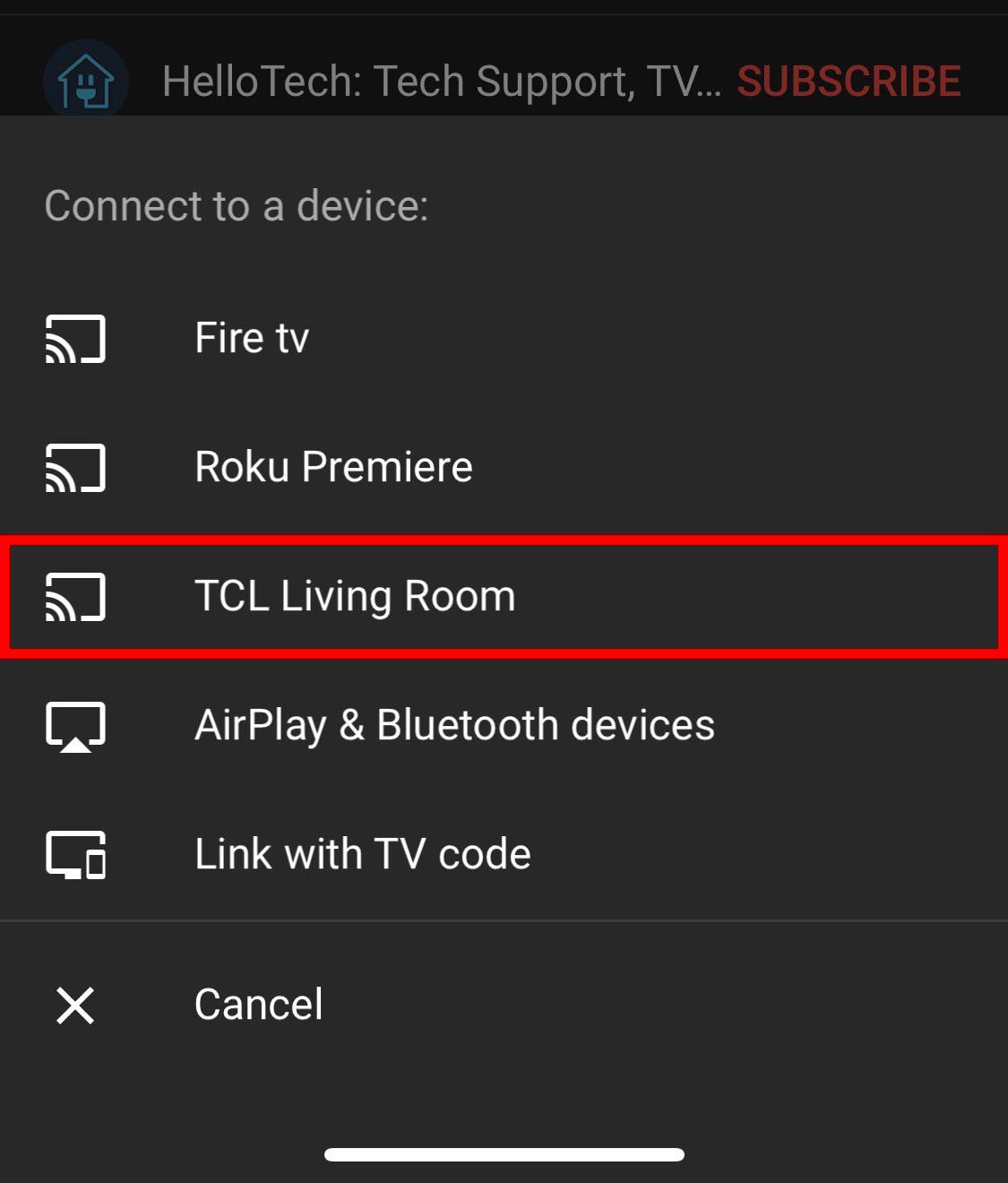
Você também pode transmitir vídeos, músicas e fotos que armazenou no seu iPhone para o seu dispositivo Roku. Veja como:
Como transmitir conteúdo do seu iPhone usando o aplicativo Roku
Para transmitir conteúdo do aplicativo Roku, primeiro baixe e instale o aplicativo Roku. Em seguida, abra o aplicativo e vá para Dispositivos > Mídia
- Baixe e instale o aplicativo Roku em seu smartphone . Você pode encontrar o aplicativo para iPhones na Apple App Store ou para dispositivos Android na Google Play Store .
- Em seguida, abra o aplicativo Roku e toque em Dispositivos . Ele está localizado na parte inferior da tela.
- Em seguida, selecione seu dispositivo Roku na lista.
- Em seguida, toque em Mídia . Certifique-se de selecionar Mídia para o dispositivo Roku correto.
- Por fim, selecione a música, as fotos ou os vídeos que deseja transmitir .
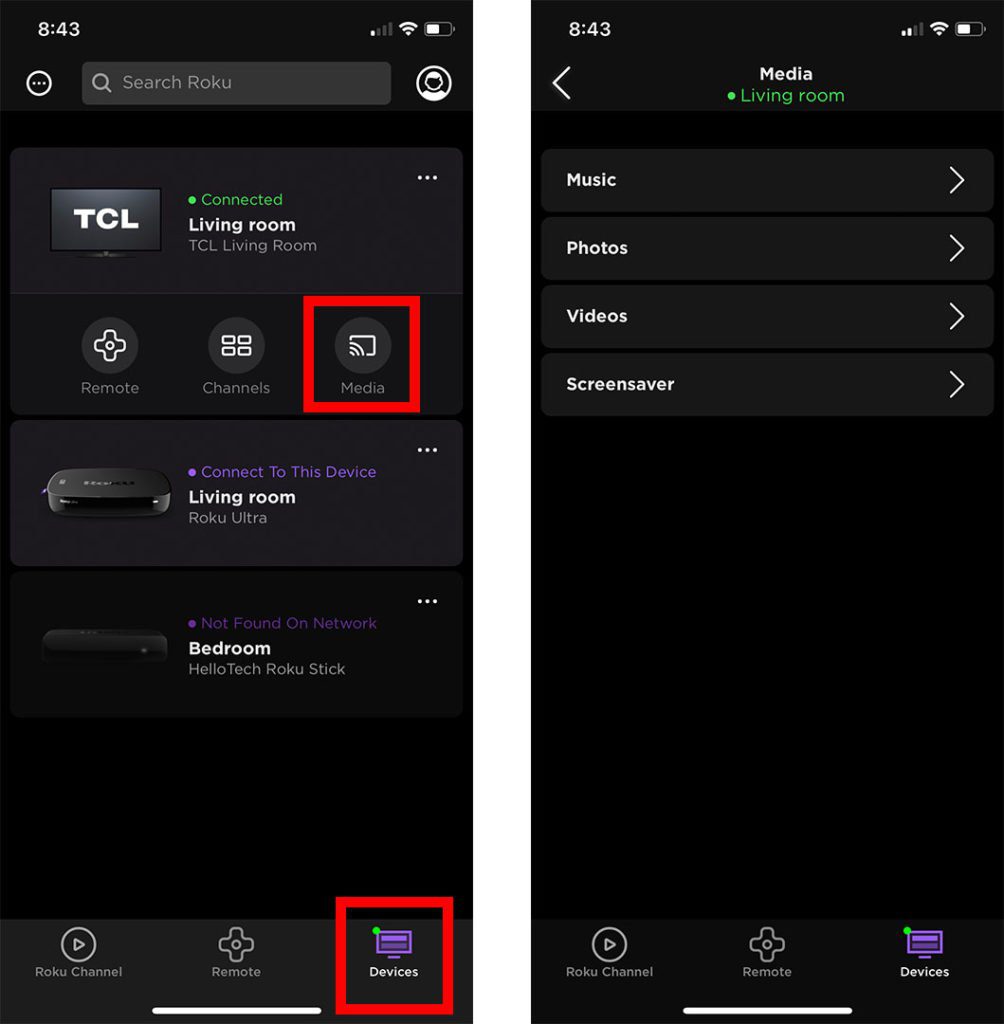
Se você deseja usar seu iPhone como controle remoto do Roku, consulte nosso guia sobre como usar o Roku sem controle remoto .